Как отключить обмен ссылками на Android (шаг за шагом)
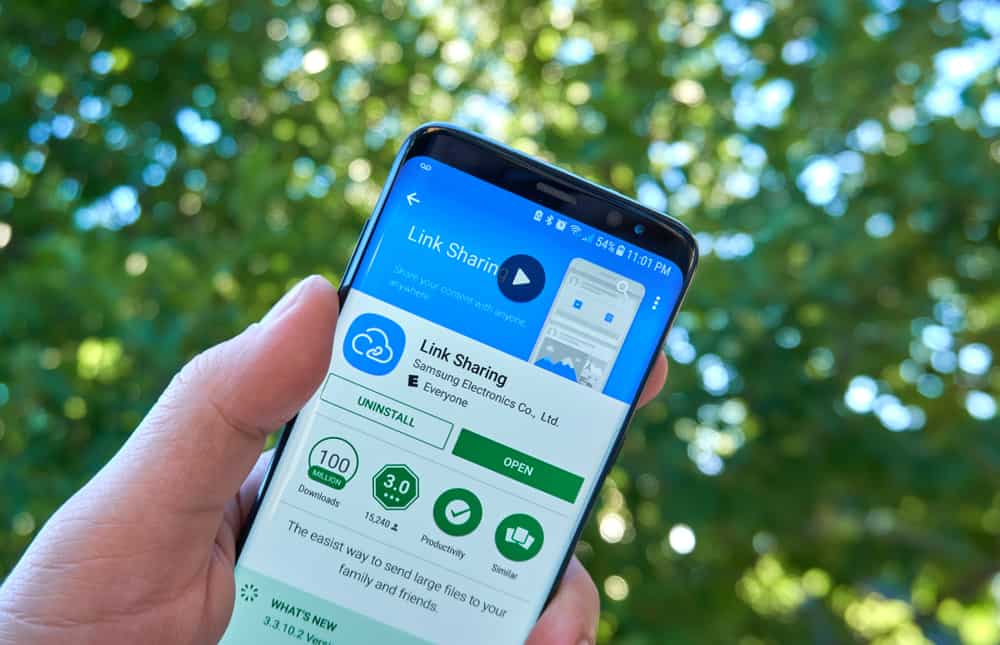
В эпоху социальных сетей все дело в том, чтобы делиться. С помощью Samsung Link Sharing вы можете легко отправлять большие файлы, такие как фотографии, видео и документы, по беспроводной сети. Он позволяет обмениваться большими файлами по Wi-Fi за несколько секунд — кабели не требуются. И все же, как его отключить?
Есть несколько способов остановить обмен ссылками в приложении для обмена сообщениями, если у вас есть устройство Android. Вы можете отключить его наиболее эффективно, перейдя к интерфейсу отправки фотографий в самом приложении для обмена сообщениями.
Если вы ищете способ поделиться большими файлами с несколькими людьми, общий доступ по ссылке — лучший вариант. Но не всегда необходимо использовать Link Sharing, и это может быть неподходящим вариантом для вашего тарифного плана, поскольку он передает данные на ваше устройство и с него.
Если вы хотите отключить общий доступ к ссылкам на своем устройстве Android, вот как вы можете это сделать.
Шаг № 1: Запустите приложение для обмена сообщениями
Для начала вам нужно будет запустить приложение для обмена сообщениями по умолчанию на своем телефоне Android и открыть существующий разговор, чтобы получить доступ к общему доступу.
Шаг № 2: Откройте интерфейс обмена фотографиями
Вам нужно будет щелкнуть значок «Фотографии», чтобы открыть интерфейс для отправки изображений и видео, как только вы начнете разговор.
Шаг № 3. Переключите опцию обмена ссылками
Вы увидите значок в виде облака с надписью «включено» или «выключено» рядом с ним в нижней части экрана; нажатие на нее включит или выключит общий доступ к ссылке.
Для чего используется обмен ссылками?
С Link Sharing вы можете легко отправлять большие файлы по беспроводной сети. Вы можете отправлять файлы, просто выбрав файл, нажав «Поделиться» и отправив его в виде вложения по электронной почте или в текстовом сообщении.
Link Sharing от Samsung позволяет легко передавать файлы размером до 5 ГБ, включая фотографии, видео и документы. Файлы будут храниться в сервисе Samsung Cloud в течение 3 дней для доступа, а после этого они будут автоматически удалены.
Вместо самих файлов получателю будет отправлена только ссылка, по которой он может щелкнуть, чтобы получить доступ к файлам, которыми вы поделились.
Часто задаваемые вопросы
Link Sharing — это приложение Samsung для Android, которое позволяет обмениваться фотографиями, видео, голосовыми сообщениями, контактами и всем, что хранится на вашем устройстве. С помощью нескольких нажатий вы сможете мгновенно отправлять файлы объемом несколько ГБ своим друзьям и родственникам.
Поскольку Link Sharing создает специальный веб-сервер для передачи файлов, а ссылка самоуничтожается после ее использования, это безопасный и надежный способ передачи данных по воздуху. С ним вам не нужно беспокоиться о том, что ваши личные данные попадут в чужие руки.
При отправке фотографий или видео через стандартное приложение для обмена сообщениями на вашем устройстве они могут отображаться в виде ссылок, а не MMS. Это происходит из-за функции обмена ссылками, которую вы можете отключить в приложении «Сообщения», как показано выше.
Quick Share — это альтернатива Samsung AirDrop от Apple, которая позволяет мгновенно передавать файлы между соседними устройствами Samsung Galaxy. Wi-Fi и Bluetooth обнаруживают и передают ваши любимые фотографии, видео и многое другое на ближайшее устройство Galaxy.
С помощью Link Sharing, когда вы хотите отправить большой файл, он загружает файл в Samsung Cloud, а затем дает вам ссылку, которую вы затем можете отправить в виде текстового сообщения или в виде вложения электронной почты получателям для доступа.
На телефоне Samsung вы можете отключить прямой обмен, открыв приложение настроек, выполнив поиск «Прямой обмен» и щелкнув первый результат, который вы видите. Отсюда вы можете включить или отключить эту функцию по своему усмотрению, и после ее отключения больше не будет появляться предложений прямого обмена.
Есть несколько способов получить доступ к Samsung Link Sharing. Обычно вы видите эти параметры при совместном использовании файла, фотографии или документа на панели общего доступа. Кроме того, Samsung Link Sharing также имеет приложение, которое вы можете открыть для отправки или получения файлов.
Хотя приложение Samsung Link Sharing предустановлено на вашем устройстве Samsung, вы можете загрузить его из Play Store, если оно было случайно удалено. Найдите «Samsung Link», затем нажмите «Загрузить», чтобы переустановить его.
Загрузив Link Sharing из «Microsoft Store» на свой ПК, вы можете легко обмениваться контентом, отправляя его контактам, создавая ссылки или используя код.





